2012/3/2 追記:
下記情報はWindows Developer Previewを元にしたもので、Windows 8 Consumer Previewには対応していません。
Windows 8 Consumer Previewの場合、スタートメニューの代替アプリケーション「Vista Start Menu」を紹介した記事がありますので、よろしければそちらをご参照ください。
・Windows 8 Consumer PreviewにVista Start Menuをインストールしてみました。
//www.ka-net.org/blog/?p=1406
※ 下記はWindows Developer Preview(英語版・64ビット)に基づいて説明しています。
「[Windows 8]従来のスタートメニューを使用する。」で、レジストリを変更して従来のスタートメニューに変更する方法を紹介しましたが、この方法ではエクスプローラーも従来のスタイルへと変更されてしまいます。
今回はエクスプローラーのリボンは残しつつ、従来のスタートメニューを使用する方法を紹介します。
“メトロは使いたいけれどもスタートメニューは従来のスタイルが良い”という場合は「CSMenuをWindows 8で使ってみました。」をご参照ください。
クラシックスタイルに変更するスクリプトを作成しました。MetroControllerと違って.NET Framework不要です。
- 「MetroController allows to disable some or even all Metro features in Windows 8」から「MetroController.zip」ファイルをダウンロードして、適当な場所に解凍します。
- 1.の解凍先フォルダを開き「MetroController.exe」を実行します。
- メニューが表示されるので「Disable only Metro features」を選択します。
- 再起動の確認メッセージが表示されるので、「Yes」ボタンをクリックしてPCを再起動します。
- PCを再起動すると、エクスプローラーはリボンUIのままでスタートメニューが従来のスタイルになっていることが確認できます。
※ 初回実行時には.NET Framework 3.5が要求されるかもしれませんが、その場合は指示に従って.NET Frameworkの設定を行ってください。
元の状態に戻したいときは再度MetroControllerを実行し、「Enable only Metro features」を選択してください。
ちなみにDisable only Metro featuresではなくDisable all new featuresを選択した場合は、「[Windows 8]従来のスタートメニューを使用する。」で紹介している方法のようにエクスプローラーも従来のスタイルへと変更されます。

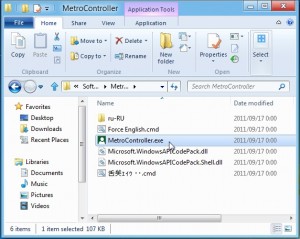
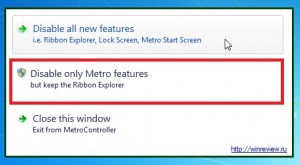
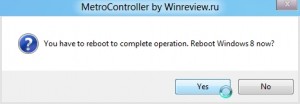
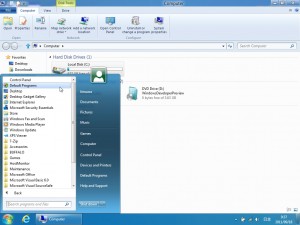
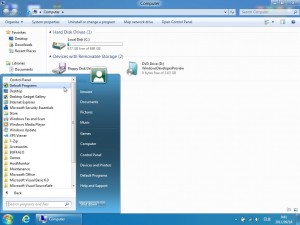















この記事へのコメントはありません。